이 글은 새로 Intellij를 설치하여 사용할 때 다시 확인하기 위해 작성되었고 추가 설정이 있으면 내용도 추가될 예정입니다.
🚀 들어가기 전
저는 mac 환경을 사용하여 설정하는 과정을 작성하였고 Intellij는 2023.1.2 버전입니다.
🚀 플러그인
📌 CodeMetrics
작성한 자바 코드의 복잡도를 숫자로 표현하여 나타내줍니다.
개인적으로 리팩터링 기준을 잡을 때 도움을 많이 받고 있다.
설치 및 사용
Settings → Plugins → Search에서 CodeMetrics 키워드를 검색하여 설치한다.
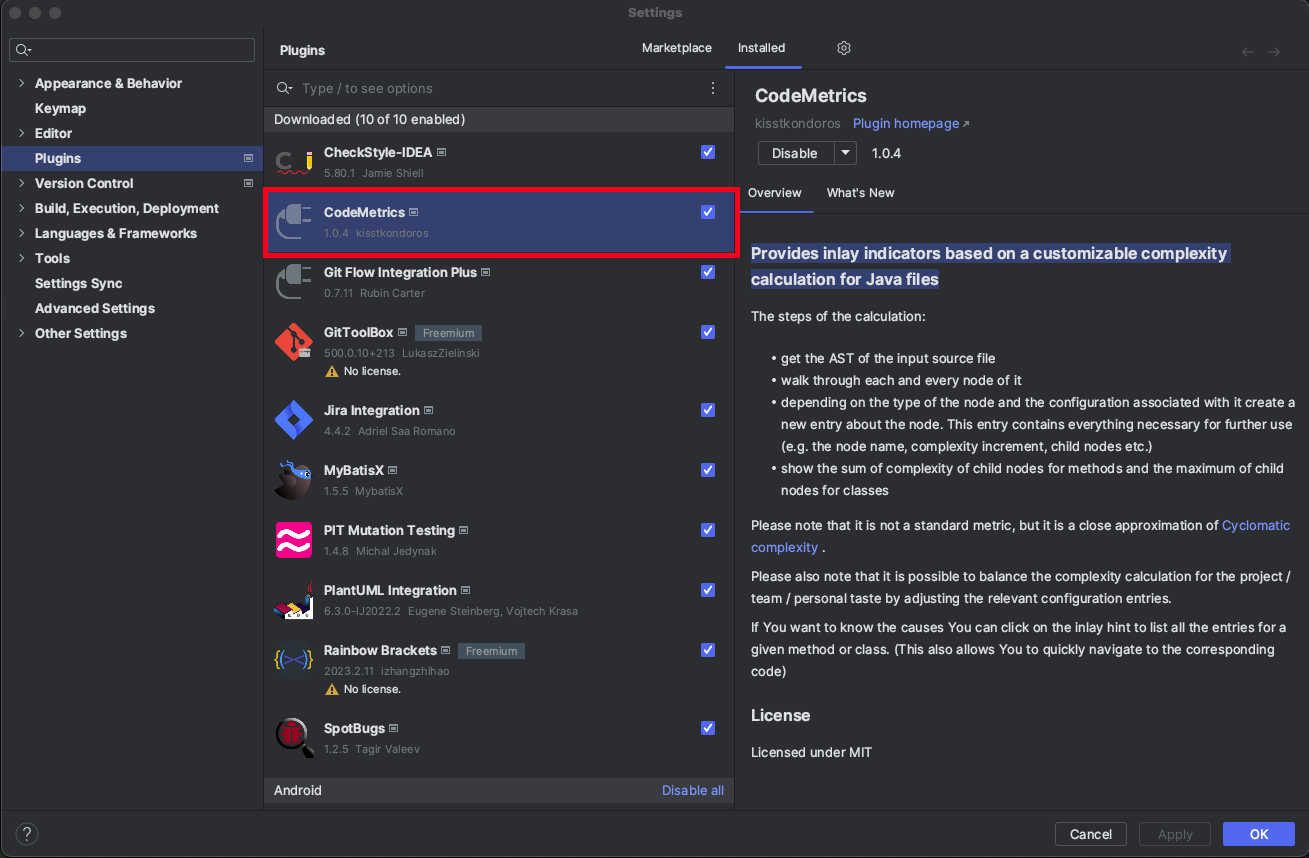
Intellij를 재시작하고 클래스 파일을 열면 다음과 같이 코드 복잡도를 확인할 수 있다.

📌 Rainbow Brackets
괄호의 열고 닫는 부분을 색상으로 나타내 가독성에 도움을 준다.
다른 IDE에서도 많이 사용되는 플러그인이다.
설치 및 사용
Settings → Plugins → Search에서 Rainbox Brackets 키워드를 검색하여 설치한다.
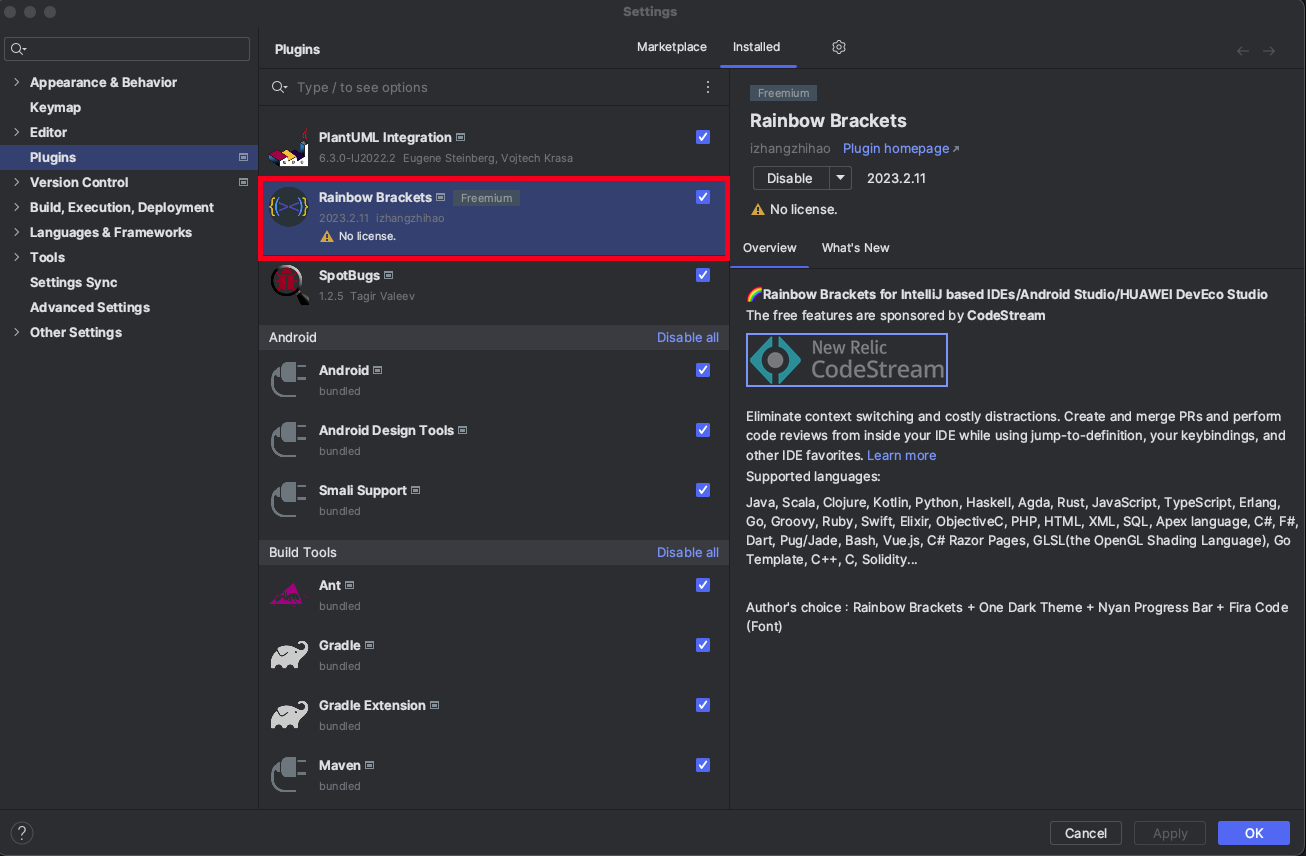
Intellij를 재시작하고 클래스 파일을 열면 괄호의 색상을 확인할 수 있다.
📌 Git Flow Integration Plus
git flow를 UI를 통해 사용할 수 있도록 도와준다.
Jira Integration과 함께 사용하면 이슈와 브랜치를 한꺼번에 관리할 수 있어 효율적이다.
설치 및 사용
Settings → Plugins → Search에서 Git Flow Integration Plus 키워드를 검색하여 설치한다.
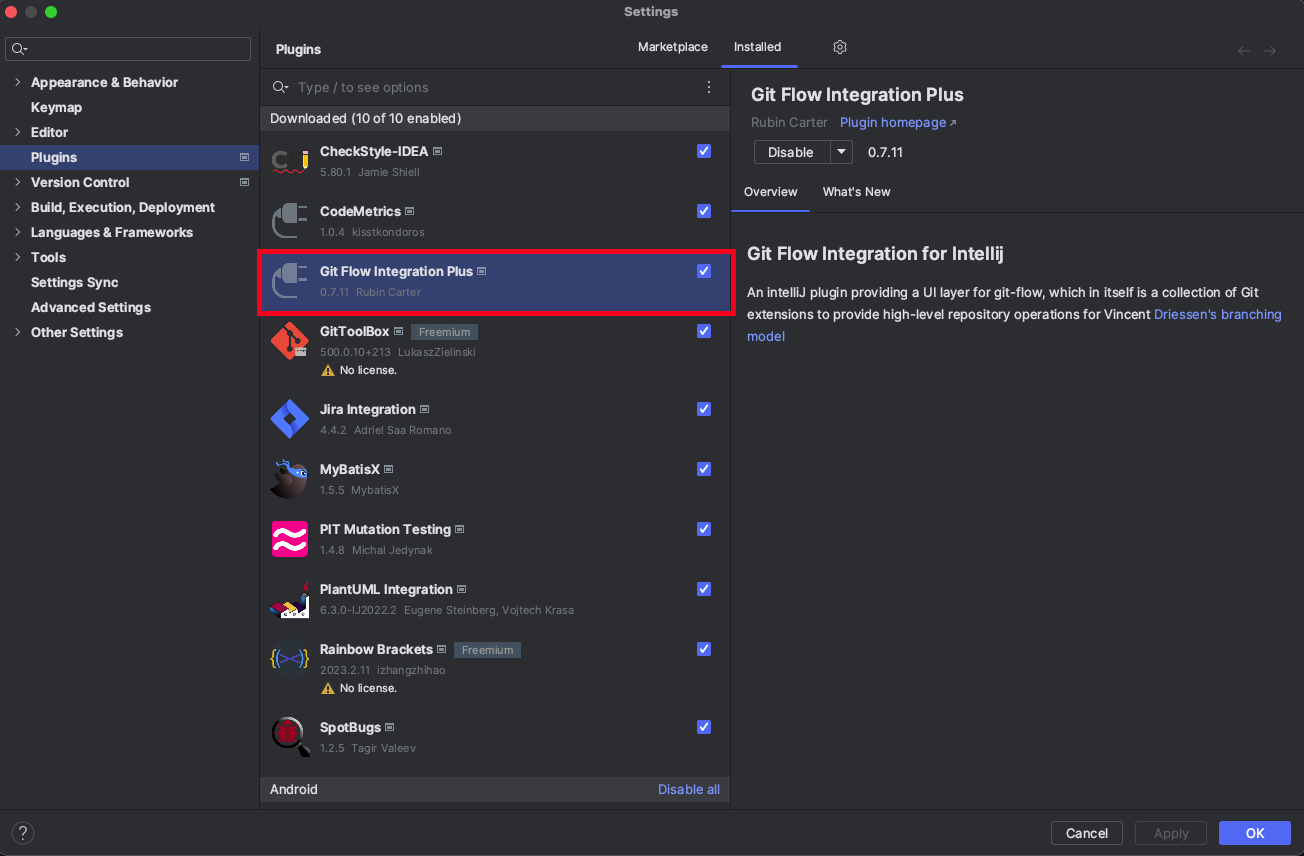
설치하고 나면 아래와 같이 No GitFlow 메세지를 확인할 수 있다.

No GitFlow → init Repo를 클릭하여 options for gitflow init을 열어준다.
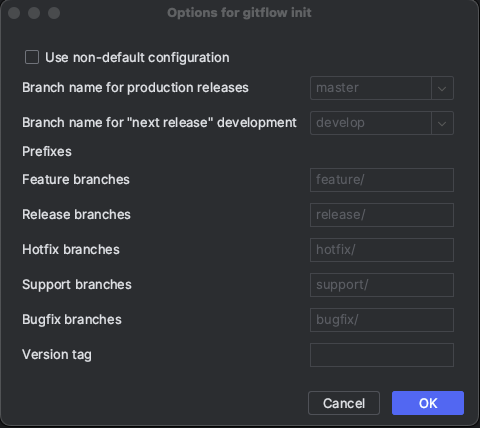
바로 OK를 하거나 Use non-default configuration을 선택하여 브랜치를 설정할 수 있다.
- Branch name for production releasses → 보통 main, master 브랜치
- Branch name for “next release” development → develop 브랜치
❗ 만약 git flow가 설치되어 있지 않다면 git-flow-avh 버전을 설치해주시면 됩니다.
이래와 같이 Gitflow Actions를 통해 브랜치를 git flow 맞춰 자유롭게 사용할 수 있다.

🚀 설정
📌 assertThat, assertThatThrownBy 단축어 설정
References→Editor→General→Postfix Completion에서+버튼을 클릭하고 Java를 클릭한다.- 아래와 같이 입력하고 저장한다. key → ast

- 테스트 메서드에서 코드를 입력하고
code.ast를 입력한다.
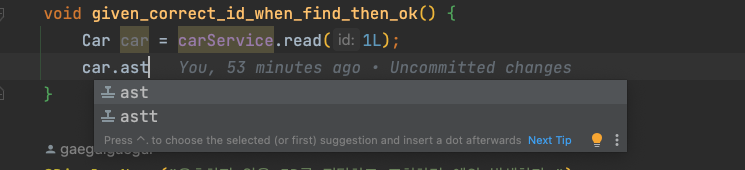
- 엔터를 입력하면 다음과 같이 코드가 변경된다.
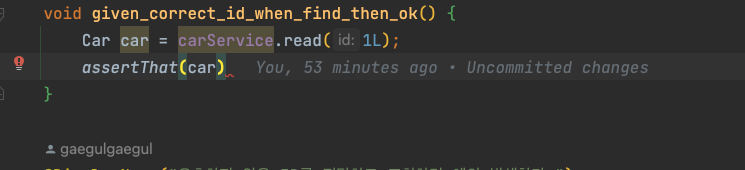
- assertThatThrownBy도 같은 방식으로 추가한다. key → astt

📌 Inspections
- IDE에서 코드를 확인하여 좋은 코드 방향을 추천해준다.
References→Editor→Inspections에서 Java 하위의 항목을 확인한다.
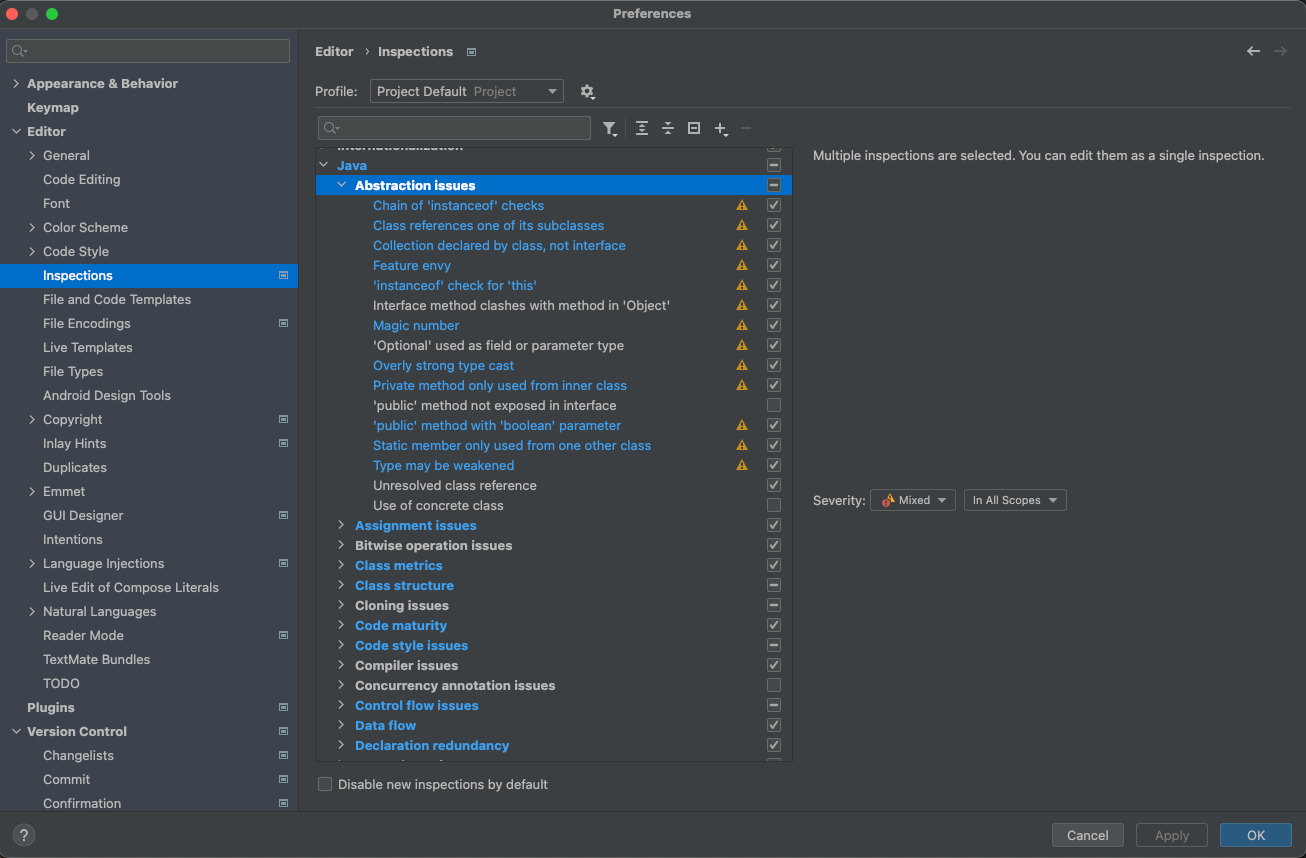
- 코드에 노란 블럭이 씌워진 영역에 커서를 두고 [Alt + Enter]를 입력하면 다음과 같이 출력된다.
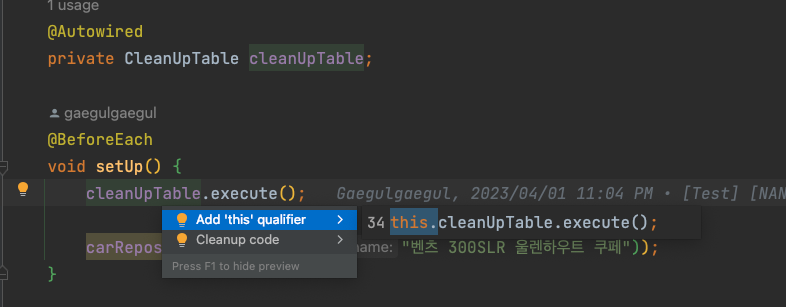
- 필요하지 않은 추천이라 판단되면 해당 추천은 Disable한다.


즐겁게 읽었습니다. 유용한 정보 감사합니다.